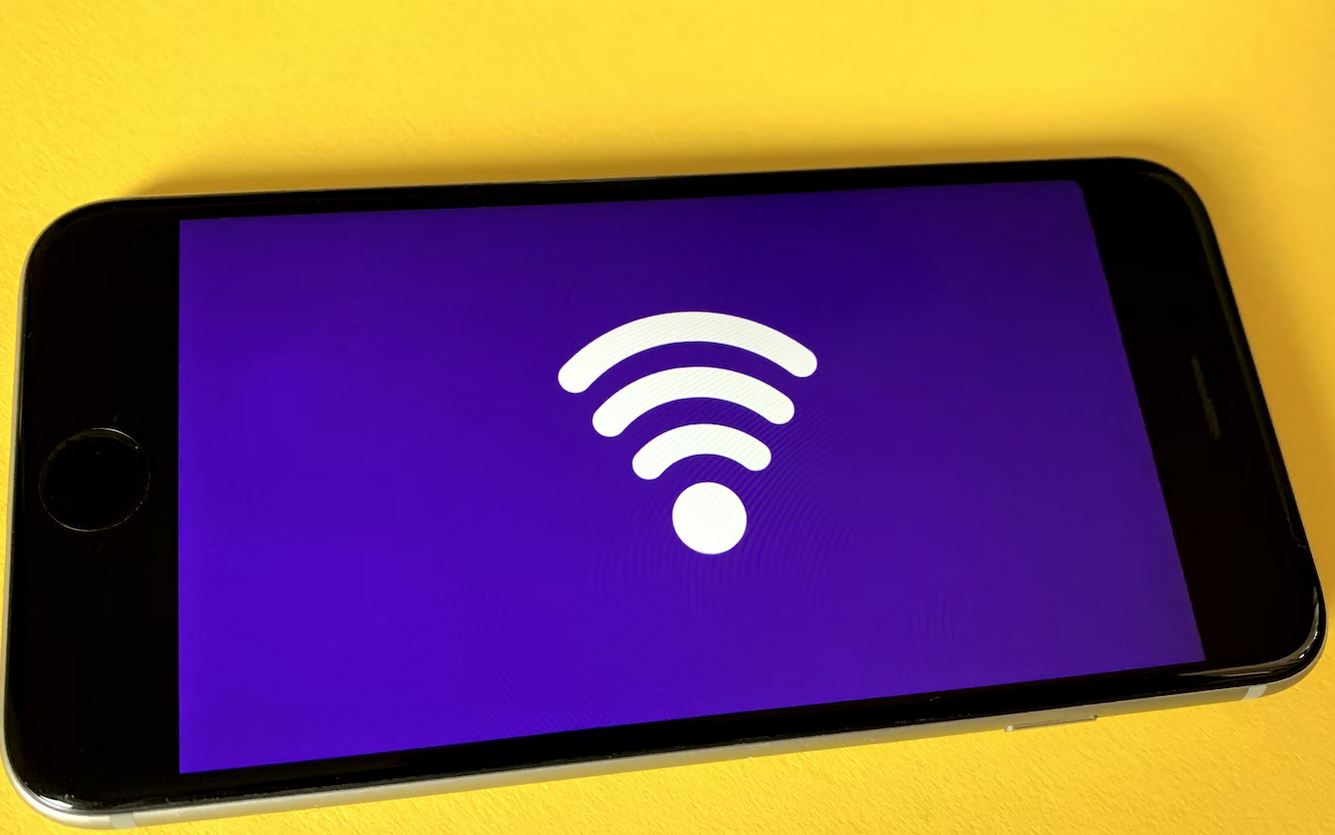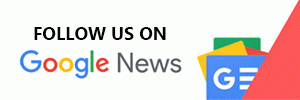Iuwashplus.or.id akan menjelaskan berbagai cara untuk melihat password WiFi yang pernah kamu simpan di hp Android-mu, baik kamu memiliki akses root atau tidak. Sudah umum bagi kita untuk ingin mengetahui password WiFi yang pernah kita gunakan sebelumnya di ponsel. Alasannya bisa bermacam-macam, misalnya untuk memindahkan password ke perangkat lain yang baru saja dibeli atau berbagi koneksi dengan tamu.
Tahukah kamu bahwa Android-mu, secara default, menyimpan semua password jaringan WiFi yang pernah kamu hubungi? Ya, semua Android menyimpan password WiFi dalam sebuah file yang disimpan di penyimpanan perangkat, dipecahkan, sehingga sistem dapat mengaksesnya setiap saat ketika diperlukan. Dengan cara ini, kamu bisa melihat password WiFi yang tersimpan.
Tapi, bagaimana jika kita, para pengguna, ingin mengakses file ini? Karena ini adalah dokumen yang disimpan di root sistem file, mungkin kita berpikir bahwa hanya pengguna dengan akses root di perangkat mereka yang dapat mengaksesnya tapi tidak selalu begitu.
Tergantung pada versi Android yang ada di ponselmu, & apakah kamu sudah melakukan rooting atau belum, langkah-langkah yang harus kamu lakukan untuk melihat & berbagi password WiFi akan berbeda.
Contents
Cara Melihat & Share Password WiFi Di Android Tanpa Root

Versi ke-10 sistem operasi Google memperkenalkan cara yang lebih mudah untuk melihat & berbagi password WiFi yang disimpan, jika ponselmu belum diperbarui ke Android 10, kami akan menjelaskan cara melakukannya di versi lain.
Mulai dari Android 10, ada kemungkinan untuk mengakses menu baru di dalam informasi jaringan WiFi yang kita hubungi. Di menu itu, kamu dapat melihat kode QR yang, saat dipindai dari ponsel lain juga harus diperbarui ke Android 10 akan mendapatkan kredensial untuk terhubung.
Terlepas dari model ponsel yang kamu miliki, jika sudah diperbarui ke Android 10 atau versi yang lebih baru, kamu dapat melihat & berbagi password jaringan WiFi dengan orang lain. Untuk melakukan ini, kamu hanya perlu mengikuti langkah-langkah berikut:
- Masuk ke aplikasi Pengaturan Sistem, & kemudian ke bagian WiFi & jaringan.
- Buka bagian WiFi & pilih Jaringan yang Disimpan.
- Pilih jaringan yang ingin kamu lihat kata sandinya.
- Tekan tombol Bagikan, yang ditandai dengan ikon kode QR.
- Masukkan metode penguncian layar yang kamu konfigurasi, kamu akan diarahkan ke layar yang menampilkan kode QR yang dapat dipindai oleh orang lain yang menggunakan ponsel yang diperbarui ke Android 10 untuk terhubung.
Satu detail yang sering terlewatkan adalah bahwa, dengan menggunakan metode ini, kamu juga dapat melihat password WiFi yang tersimpan tanpa kode QR. Faktanya, password tersebut akan muncul dalam format teks tepat di bawah kode QR, sehingga kamu dapat menyalinnya, mencatatnya, atau membaginya.
Selain itu, jika kamu memiliki ponsel yang diperbarui ke Android 12 atau versi yang lebih baru, kamu juga dapat dengan mudah berbagi password WiFi menggunakan sistem Nearby Share.
Cara Melihat & Share Kata Sandi WiFi Di Android Dengan Root

Ini mungkin cara yang paling mudah untuk melihat password WiFi yang tersimpan di ponsel Androidmu jika belum diupdate ke versi terbaru sistem. Yang dibutuhkan hanya menjadi pengguna root & mendownload aplikasi gratis dari Google Play.
Meskipun kami memilih aplikasi “Wifi Password Recovery”, ada juga aplikasi sejenis lainnya di Google Play Store. Cara kerjanya sama persis, jadi metode ini akan berfungsi dengan aplikasi mana pun yang Anda pilih.
Setelah aplikasi terinstal, ketika dibuka, aplikasi akan meminta izin akses root & selesai. Secara otomatis, semua jaringan WiFi yang pernah terhubung ke ponsel akan muncul di layar dengan password terdekripsi. Mudah, kan?
Cara Melihat Password WiFi Di Semua Type HP Android

Jika tidak memiliki akses root atau Android 10, cara ini sedikit lebih rumit. Ini hanya bisa dilakukan di versi Android sebelum 6.0 Marshmallow. Hal ini dikarenakan Android mengenkripsi partisi /data secara default mulai dari versi ini. Dan tebak di mana file password terletak? Ya, di partisi yang sama.
Sebelum memulai, pastikan untuk memiliki komputer tidak masalah Windows, Mac, atau Linux, kabel USB, & driver ADB terpasang pada komputer yang akan digunakan. Terlepas dari niat untuk melihat password jaringan WiFi menggunakan cara ini, menginstal driver ADB sangat disarankan karena dapat digunakan untuk melakukan proses lanjutan lainnya pada Android seperti menginstal ROM atau memodifikasi bagian penting dari sistem.
Setelah terpasang, jika menggunakan komputer Windows, buka jendela CMD dengan Shift + Klik kanan pada folder di mana ADB terinstal, atau hanya jalankan perintah ADB pada jendela terminal jika menggunakan MacOS.
Langkah selanjutnya adalah menghubungkan perangkat Android ke komputer melalui USB, pastikan telah mengaktifkan opsi USB Debugging di pengaturan pengembang jika tidak dapat ditemukan di panel pengaturan, akses “Informasi Perangkat” & tekan beberapa kali pada Nomor Build.
Setelah telepon terhubung & jendela CMD terbuka, saatnya untuk memeriksa apakah komputer mendeteksi perangkat dengan benar. Untuk melakukan ini, jalankan perintah:
adb devices
Jika semuanya benar, maka nomor seri perangkat akan muncul. Terakhir, akses file tempat password WiFi disimpan. Namun, dalam kasus ini, alih-alih membukanya, kita akan membuat salinan & menyimpannya langsung di hard disk komputer. Untuk melakukan ini, jalankan perintah:
adb pull /data/misc/wifi/wpa_supplicant.conf c:/wpa_supplicant.conf
Dalam perintah ini, bagian “c:/wpa_supplicant.conf” adalah jalur di mana file akan disimpan, sehingga dapat diubah sesuai dengan keinginan, dengan menentukan jalur folder pada komputer di mana file ingin disimpan.
Dengan cara ini, kita telah menyalin file yang sama seperti yang dapat diakses dengan aplikasi yang telah dibahas pada metode “dengan root”, & daftar dengan semua jaringan WiFi akan muncul lagi, disertai dengan penyimpanannya.
Cara Membuat Cadangan Password WiFi Agar Tidak Hilang

Jika tidak ingin repot mencari kembali password setiap jaringan WiFi ketika ganti ponsel, ada opsi yang jauh lebih mudah untuk menyimpan semua password tanpa perlu menggunakan prosedur sebelumnya. Yakni dengan membuat cadangan dari password WiFi yang disimpan di Android. Untuk melakukannya, ikuti langkah-langkah berikut:
- Pada ponselmu, buka pengaturan & cari bagian Sistem.
- Masuk ke opsi Cadangan.
- Jika kamu klik bagian “Pengaturan Perangkat”, kamu akan melihat salah satu data yang otomatis dibackup adalah password dari jaringan WiFi.
- Pastikan opsi Cadangan ke Google Drive sudah aktif.
Dengan cara ini, setiap kali kamu login dengan akun Google di ponsel baru & mengembalikan cadangan yang tersimpan di Google Drive, semua password akan kembali tersedia. Mereka akan disimpan di file yang sesuai pada sistem operasi, & perangkat akan secara otomatis terhubung ke jaringan yang memiliki password yang disimpan di cadangan.
BACA JUGA:
- Urutan Zodiak Yang Tepat: Sudah Tepatkah Zodiakmu?
- Ukuran Kertas A4 Yang Tepat Lengkap Dari (inci) Maupun (mm)
- 170+ Nama Kucing Lucu, Unik, Bagus, Dan Tips Merawat Kucing
- Trade Top Bos: Cara Login, Daftar, Tips Agen Higgs Domino Island
- Film Netflix Terbaru: Ini Dia 30 Film Paling Populer Di Netflix 2023
- NekoPoi Care Apk Dan Linkpoi.me Nonton Anime Terbaru Full HD
- Link Grup Wa Pemersatu Bangsa Video Viral & Cara Mencari Link
Jangan sampai ketinggalan informasi terkini seputar teknologi dan tutorial terbaru dari Iuwashplus.or.id: